Esercizio - Creazione di un connettore personalizzato da Gestione API di Azure
In questo esercizio si creerà un connettore personalizzato esportando un'API da Gestione API di Azure.
Nello scenario di sviluppo fusion di VanArsdel, Maria deve visualizzare le ubicazioni dei warehouse nella sua applicazione Power Apps. Kiana e il suo team di sviluppo hanno creato diverse API Web, una delle quali restituisce le ubicazioni dei warehouse.
Le API Web vengono fornite da Gestione API di Azure, che consente di creare connettori personalizzati per tutte le API Web ospitate. Con il connettore personalizzato, l'app Power Apps di Maria potrà chiamare l'API dell'ubicazione del warehouse in Gestione API di Azure.
Nota
Per usare Gestione API di Azure e Power Apps negli esercizi di questo modulo, sarà necessario eseguire un paio di passaggi.
Il primo è scaricare i file delle API Web da GitHub, decomprimere l'archivio ed eseguire il provisioning e la distribuzione dei file in Gestione API seguendo le istruzioni incluse nel file LEGGIMI.
Il secondo è assicurarsi di disporre della licenza Power Apps appropriata. È possibile registrarsi per un ambiente di sviluppo Power Platform gratuito oppure usare una licenza Microsoft 365 esistente (o una versione di prova gratuita).
Esportazione di un'API Web da Gestione API a un connettore personalizzato
Per accedere alle API Web ospitate in Gestione API, Power Apps richiede una chiave di sottoscrizione. Andare al pannello
Subscriptions, selezionare i tre puntini (...), quindi il menuShow/hide keys.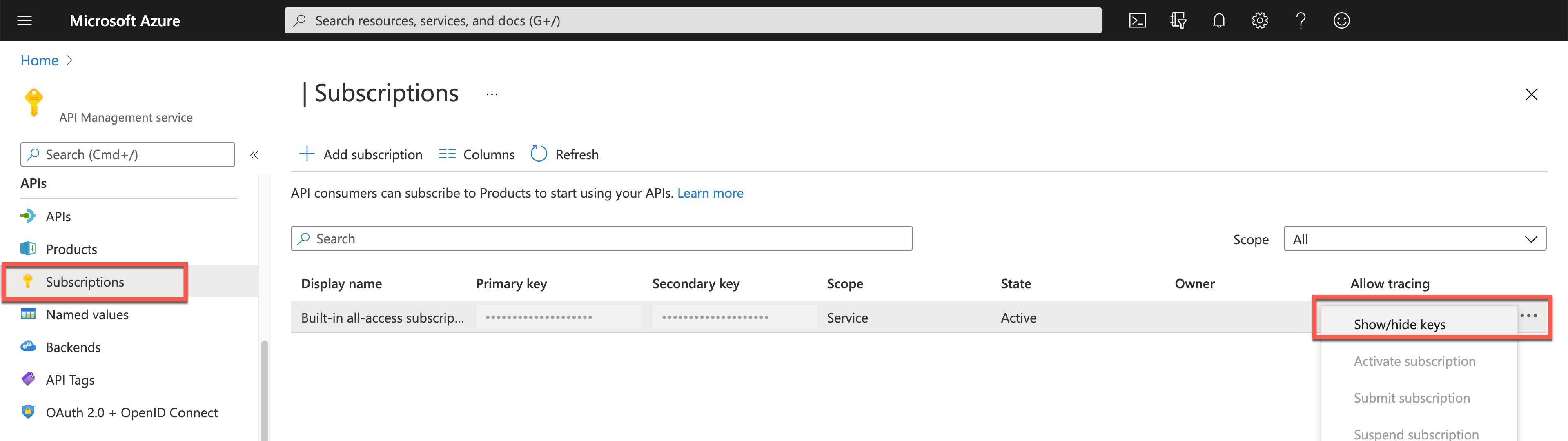
Copiare quindi la chiave di sottoscrizione da
Primary keyoSecondary key.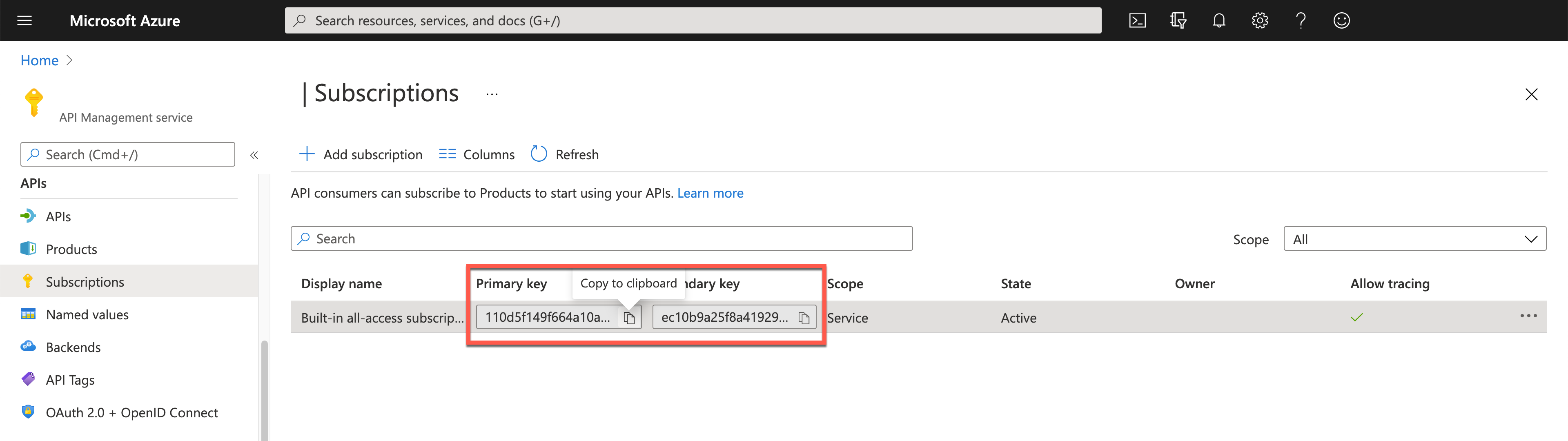
Per generare un connettore personalizzato da Gestione API di Azure, passare al pannello
APIse selezionare un'API appropriata nella sezioneAll APIs. Nello screenshot è selezionato Gestione inventario. A questo punto viene visualizzata l'API per le ubicazioni dei warehouse.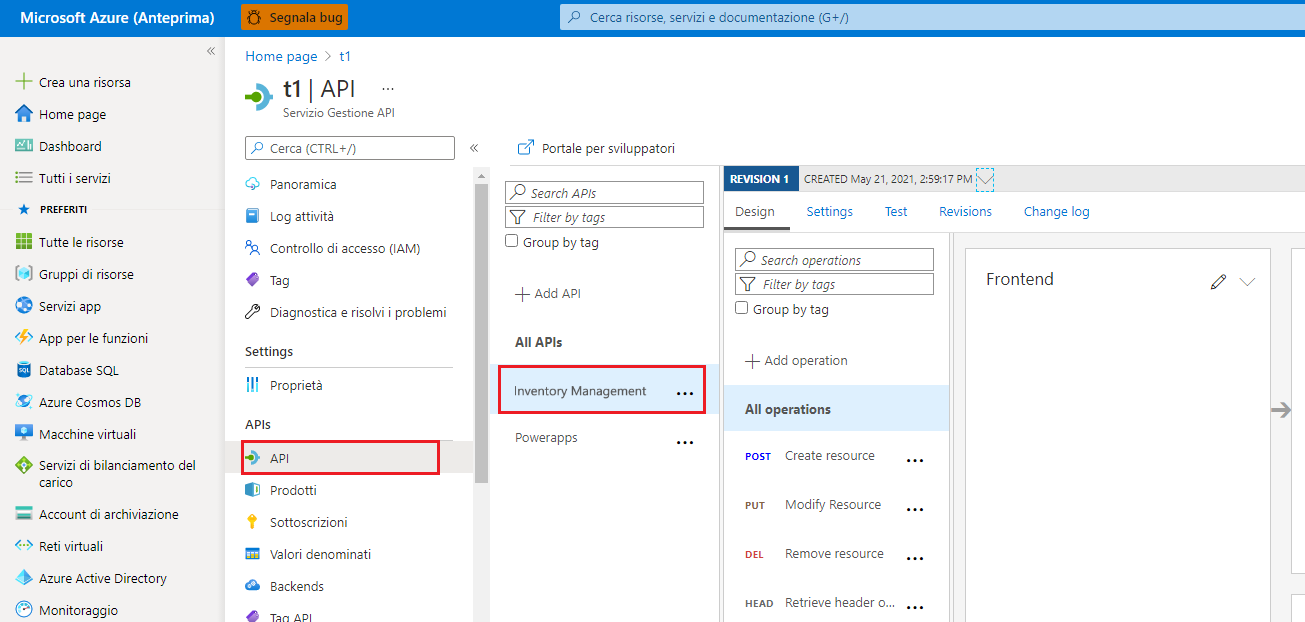
Selezionare i tre puntini (
...) per visualizzare il menu contestuale. Selezionare il menuExport ⬇️.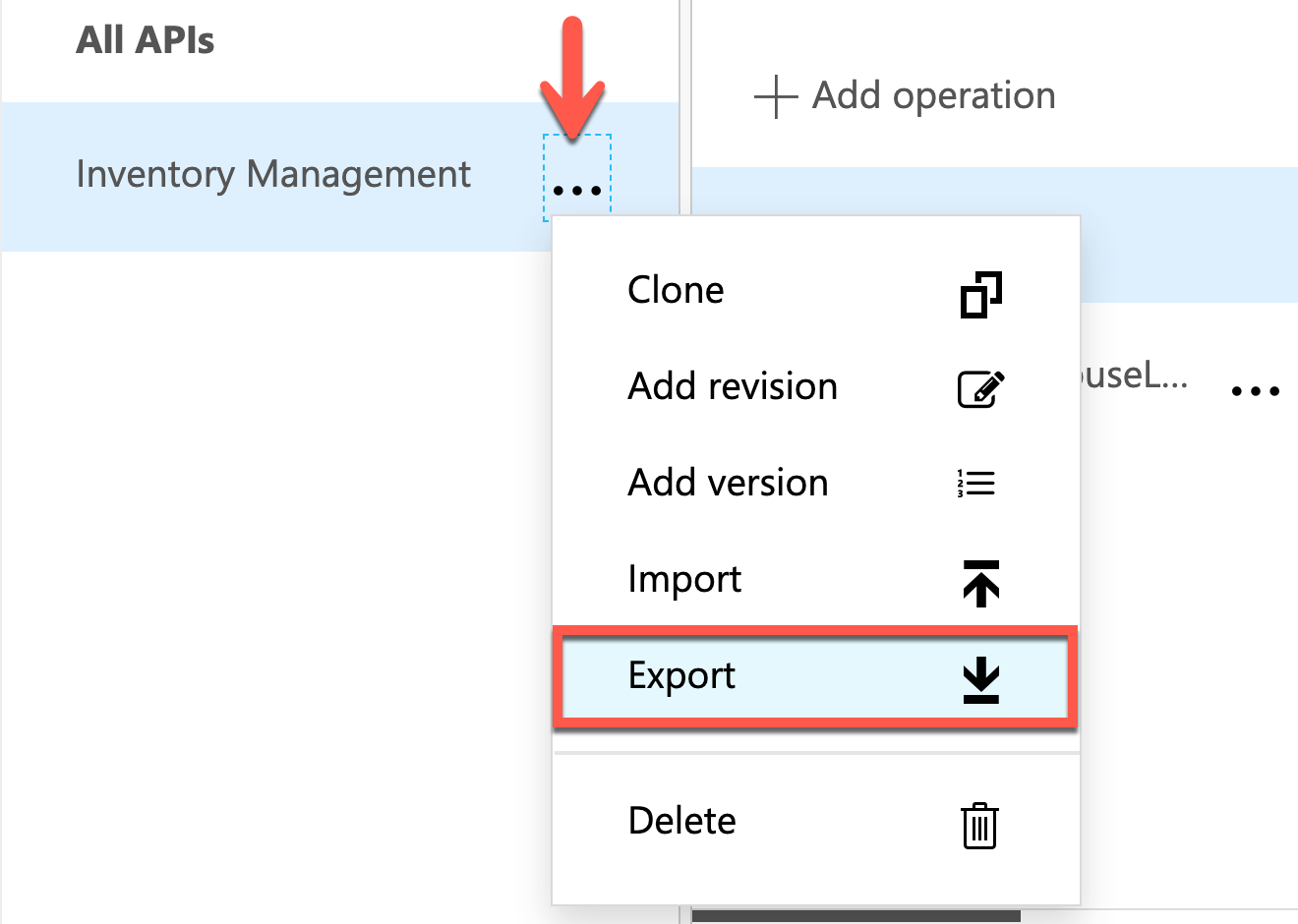
Selezionare il pannello
Power Apps and Power Automatenell'angolo in basso a destra.Scegliere l'ambiente Power Apps in cui pubblicare il connettore personalizzato e assegnare il nome visualizzato InventoryManager. Quindi, selezionare il pulsante
Exportin basso.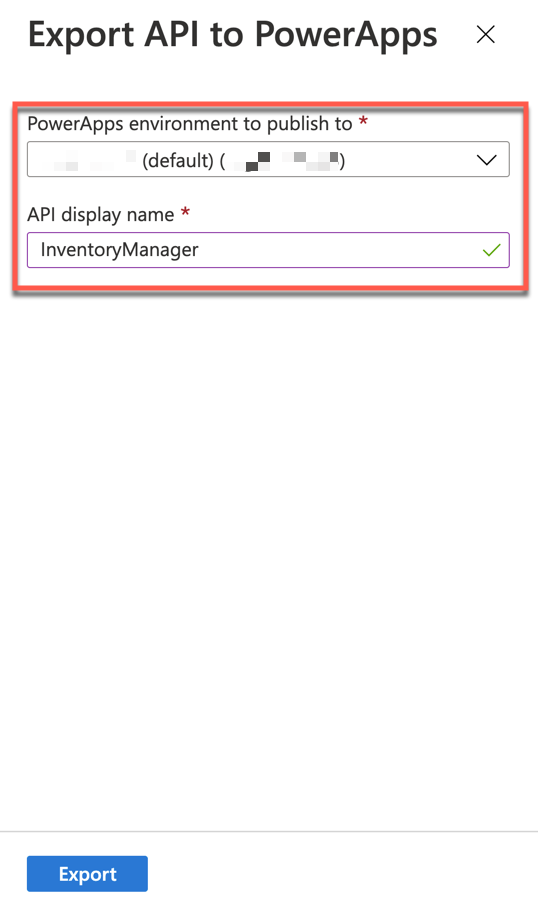
Le API di gestione dell'inventario vengono esportate in Power Apps.
Creazione di una connessione al connettore personalizzato
Per usarlo, è necessario creare una connessione al connettore personalizzato. In generale, la creazione della connessione richiede l'autenticazione alle API Web.
Dopo aver effettuato l'accesso al dashboard di Power Apps, aprire il pannello
Datae selezionare il menuCustom Connectorsa sinistra. Quindi, selezionare il pulsante➕a destra.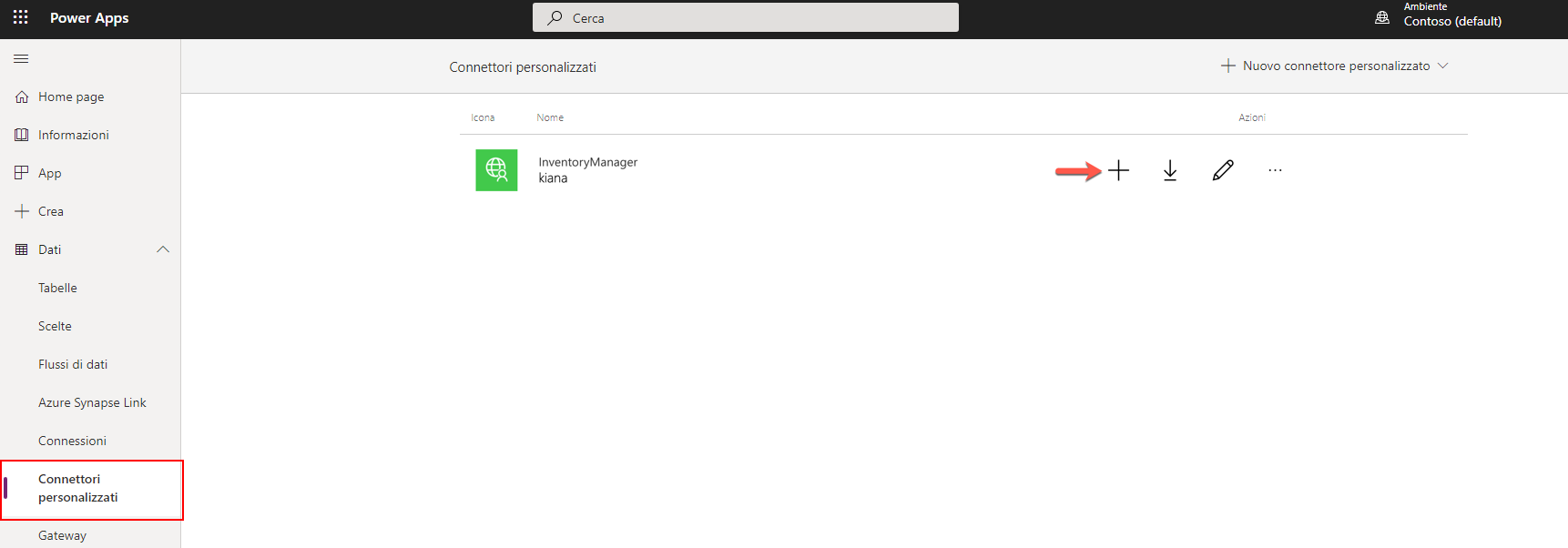
Nella finestra popup modale che si apre viene visualizzato il campo Chiave API abilitato. Immettere la chiave API copiata all'inizio dell'unità. Quindi, selezionare il pulsante
Create.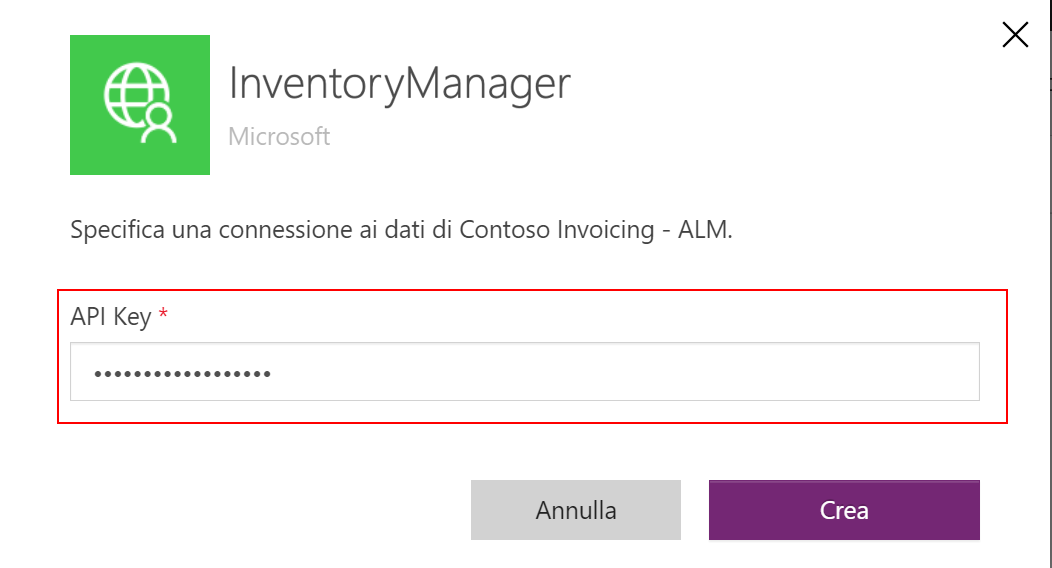
Andare al menu
Connectionsper visualizzare la nuova connessione appena creata.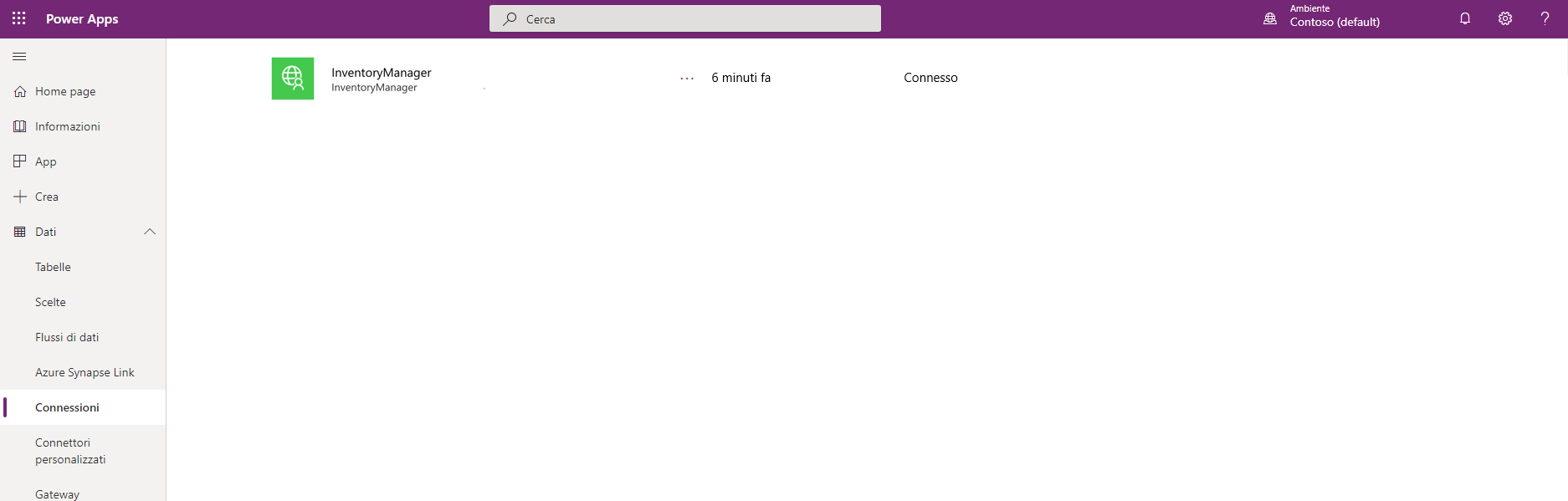
È stato creato un connettore personalizzato per la gestione dell'inventario.